当我们在WPS表中添加数据时,我们经常需要输入大量随机重复的数据,您可以制作下拉菜单,帮助我们轻松完成重复数据的输入。让我们教你如何操作它。
【操作方法】
我们选择需要添加下拉框的表格区域,点击菜单栏“数据”,选择“插入下拉列表”选项;
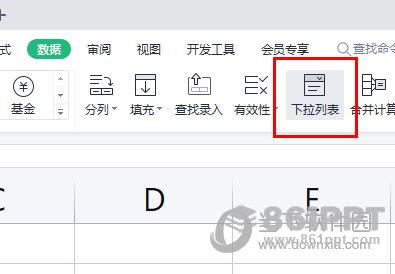
选择对话框“手动添加下拉选项”,点击右上角的绿色+号创建,例如创建“男”、“女”点击确定选项后的选项。
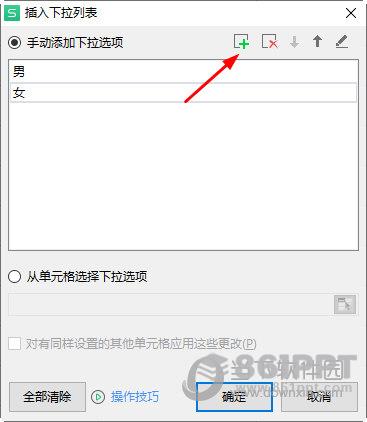
此时,单击设置的单元格,右侧将出现一个下拉箭头,单击箭头可以选择以前设置的信息。
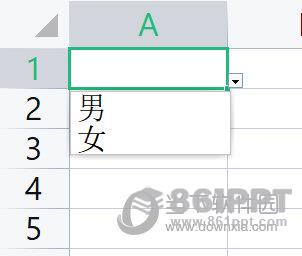
以上是WPS表中设置下拉选项内容的操作方法,非常简单。当然,你也可以使用它“数据有效性”这种方法可以提高输入数据的准确性。